Como agendar postagens no Instagram (3 métodos + dicas de bônus)
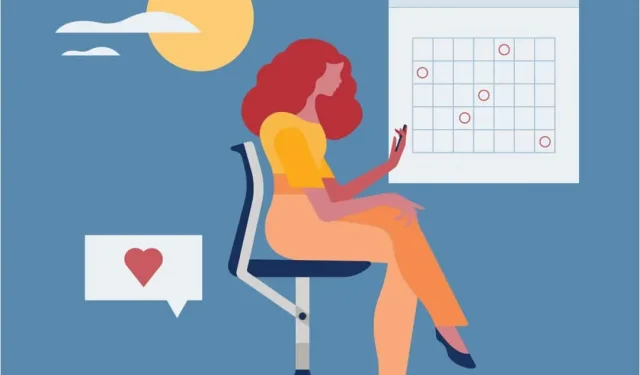
Aprender a agendar postagens do Instagram com antecedência é a maneira mais fácil de economizar tempo na plataforma para que você possa se concentrar no que é importante.
Quanto mais complexos forem seus esforços de marketing no Instagram, mais útil será a ferramenta de planejamento. Isso é verdade se você possui uma pequena empresa ou gerencia uma equipe global. Conteúdo consistente e de alta qualidade é mais fácil de planejar, criar e compartilhar quando você automatiza parte do trabalho tedioso.
Neste artigo, veremos como agendar postagens no Instagram, incluindo as melhores ferramentas de agendamento do Instagram para empresas, criadores de conteúdo e contas pessoais.
Aprendizes visuais: assista a este vídeo para saber como agendar postagens e histórias do Instagram com o Creator Studio e o Hootsuite. Para todos os outros, continue lendo.
Como agendar postagens no Instagram (para contas comerciais)
Posso agendar publicações no Instagram Business? Você definitivamente pode!
Marcas com perfis de negócios podem usar aplicativos de terceiros como Hootsuite para agendar postagens em várias plataformas de mídia social, incluindo Instagram, Facebook, TikTok, Twitter, LinkedIn, YouTube e Pinterest.
Você pode agendar postagens no feed, stories, carrosséis e anúncios no Instagram.
Antes de começar, certifique-se de mudar para uma conta do Instagram Business ou Creator – é grátis e leva apenas um minuto. Se você preferir usar uma conta pessoal, temos uma seção para você.
Se você usa o Hootsuite, vincular sua conta do Instagram é fácil. No painel do Hootsuite:
- Clique no ícone do seu perfil no canto inferior esquerdo.
- Em seguida, clique em Redes sociais e equipes.
- Selecione + Rede privada no canto inferior esquerdo.
- Selecione Instagram na lista de redes e clique em Conectar ao Instagram.
- Insira as credenciais da sua conta
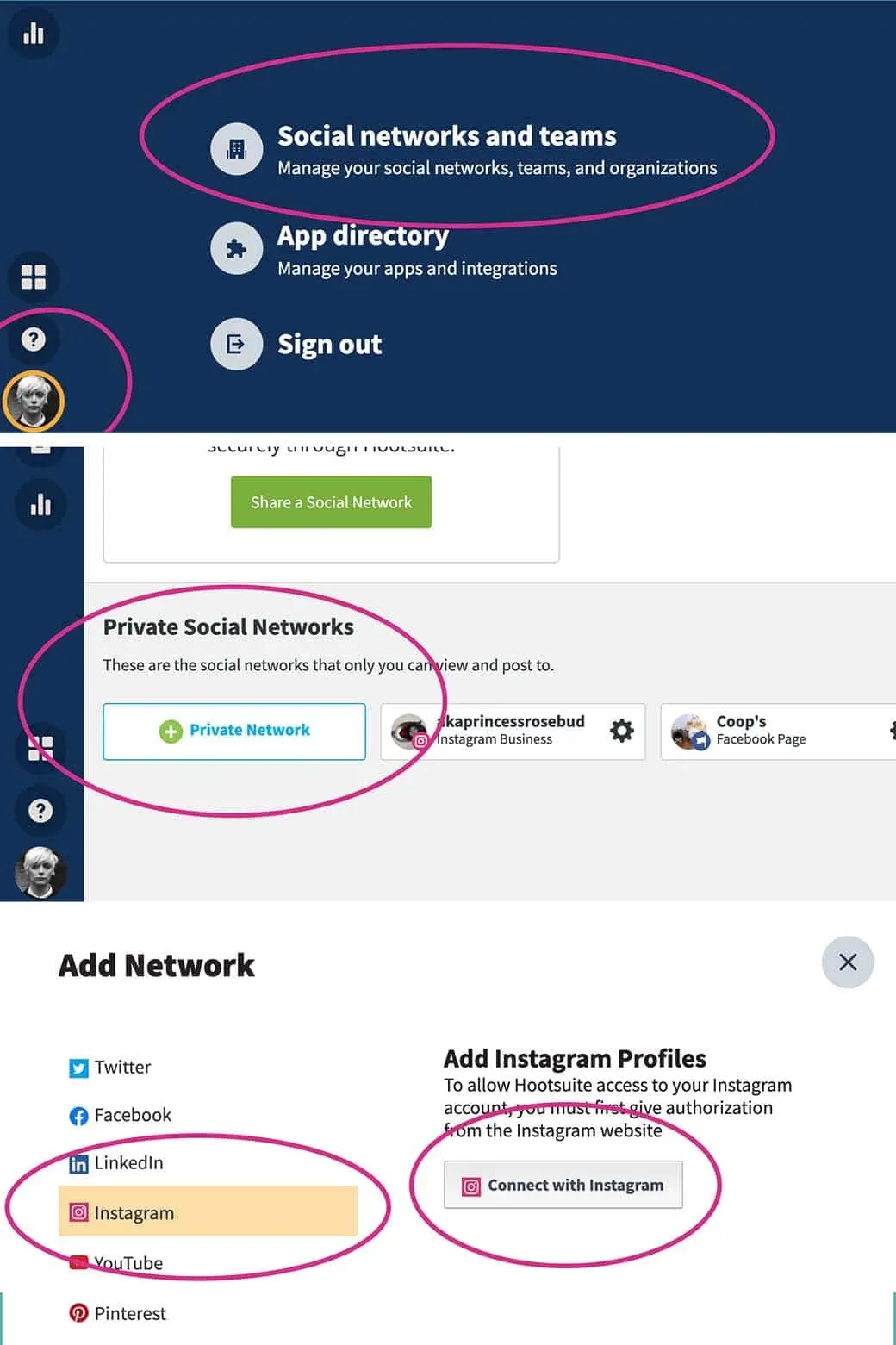
Para obter mais detalhes sobre esse processo, confira nosso artigo de ajuda muito detalhado.
2. Escreva sua postagem no Instagram
Na barra de ferramentas Hootsuite, clique no ícone Criar e escolha Publicar.
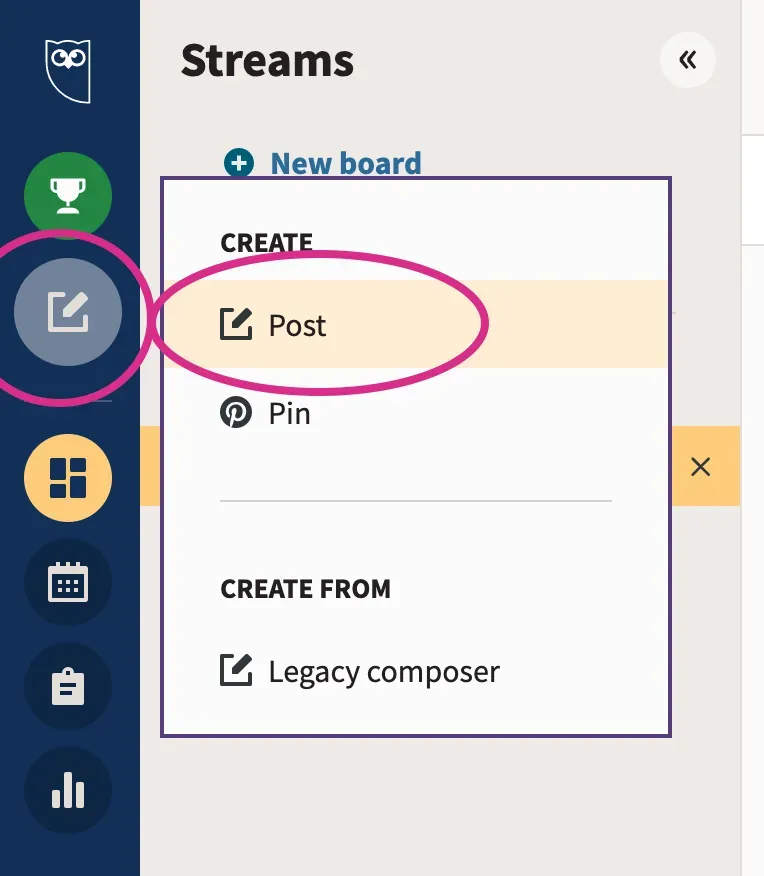
No campo Postar em, selecione sua conta preferida do Instagram na lista.
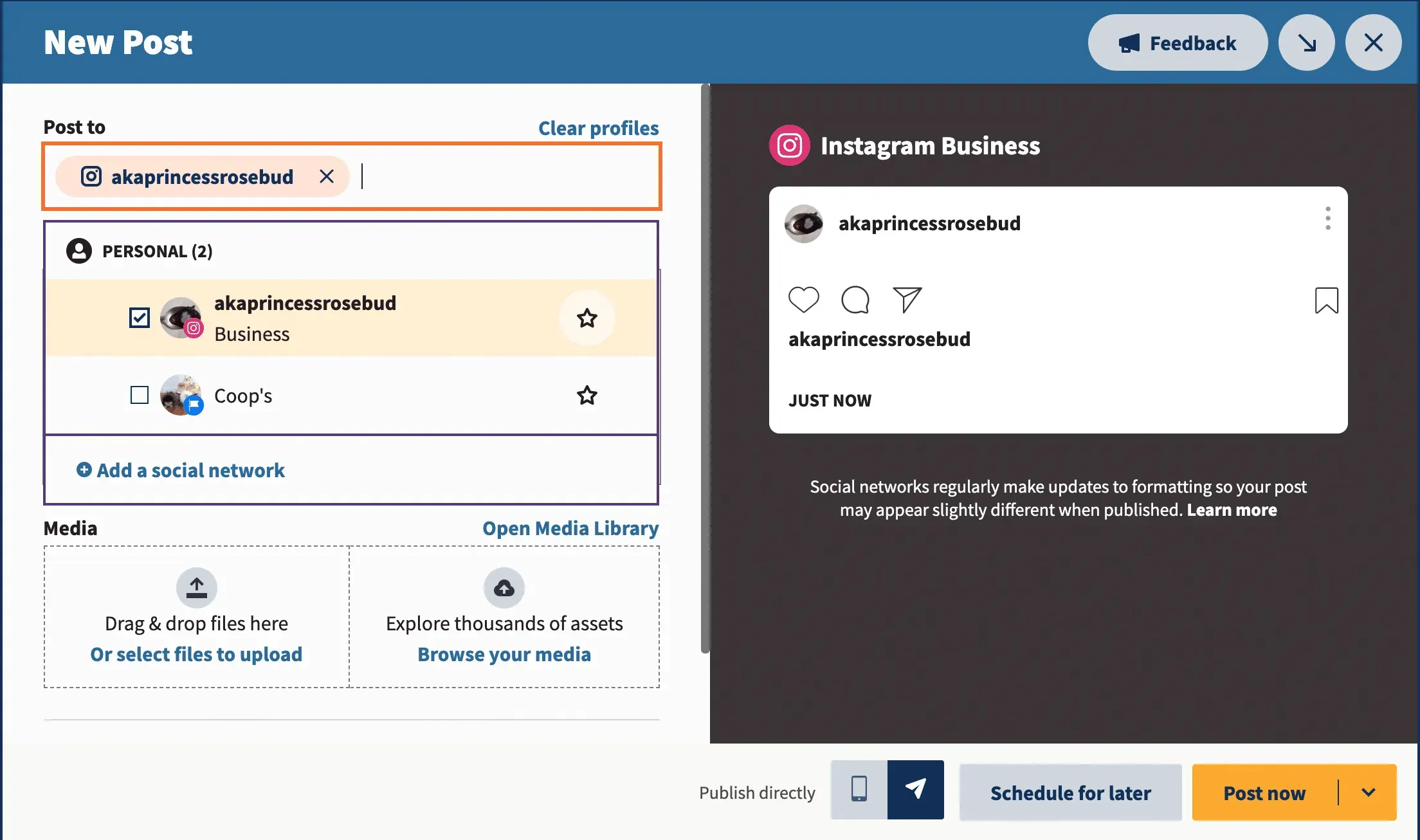
Agora carregue seus visuais (ou escolha em sua biblioteca de conteúdo). Você também vai querer escrever uma legenda que chame a atenção, adicionar suas hashtags, marcar contas relevantes e incluir sua localização.
Seu rascunho aparecerá como uma visualização à direita.
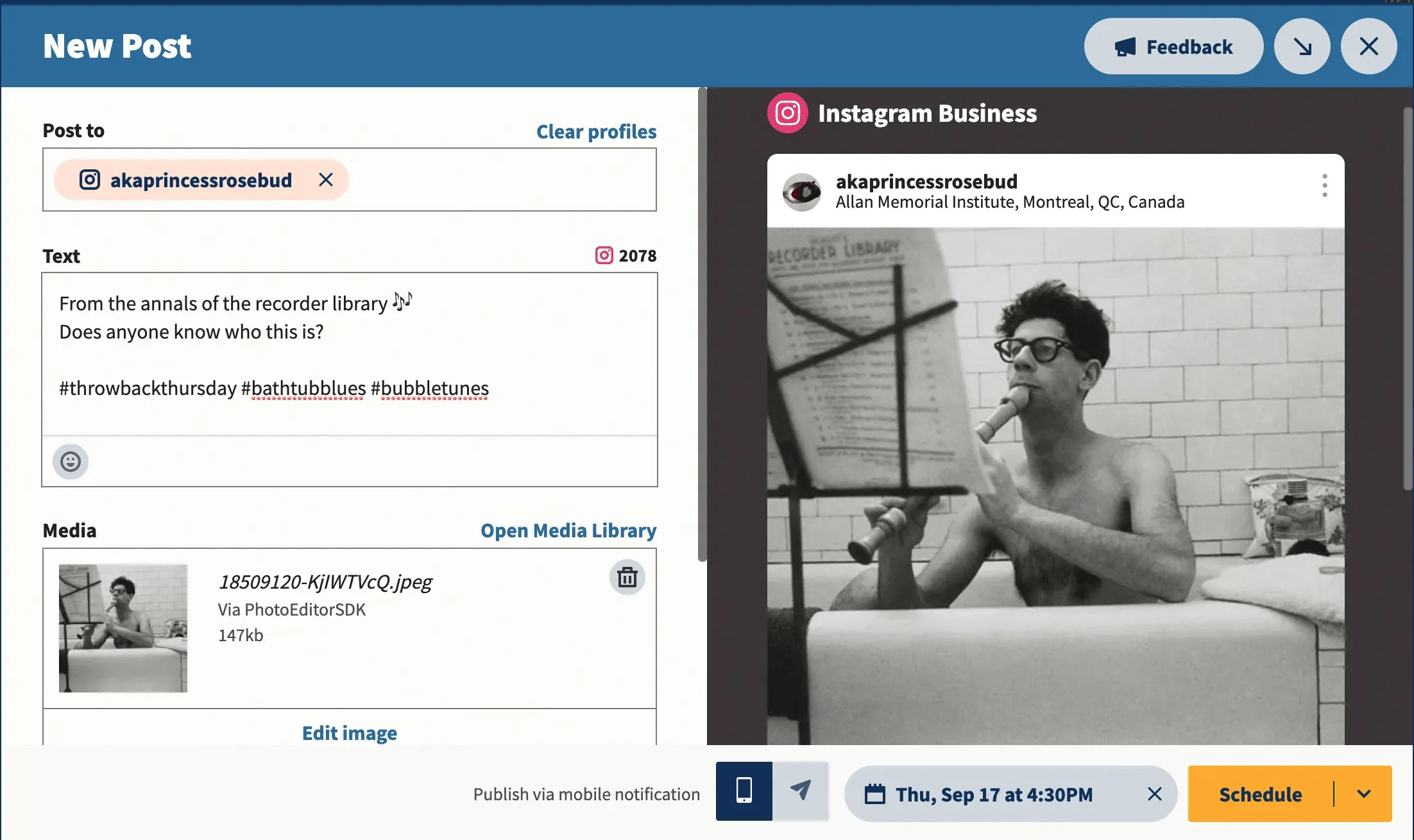
Se você ainda não preparou sua imagem do Instagram, é fácil. Clique em Editar imagem para recortar o visual na proporção desejada (ou seja, 1,91:1 ou 4:5), filtrá-lo ou aprimorá-lo.
Não pule esta etapa, mesmo se você for uma equipe de uma pessoa. O Instagram é uma plataforma centrada na imagem. Dar uma estética ao Instagram é fundamental para capturar seu público.
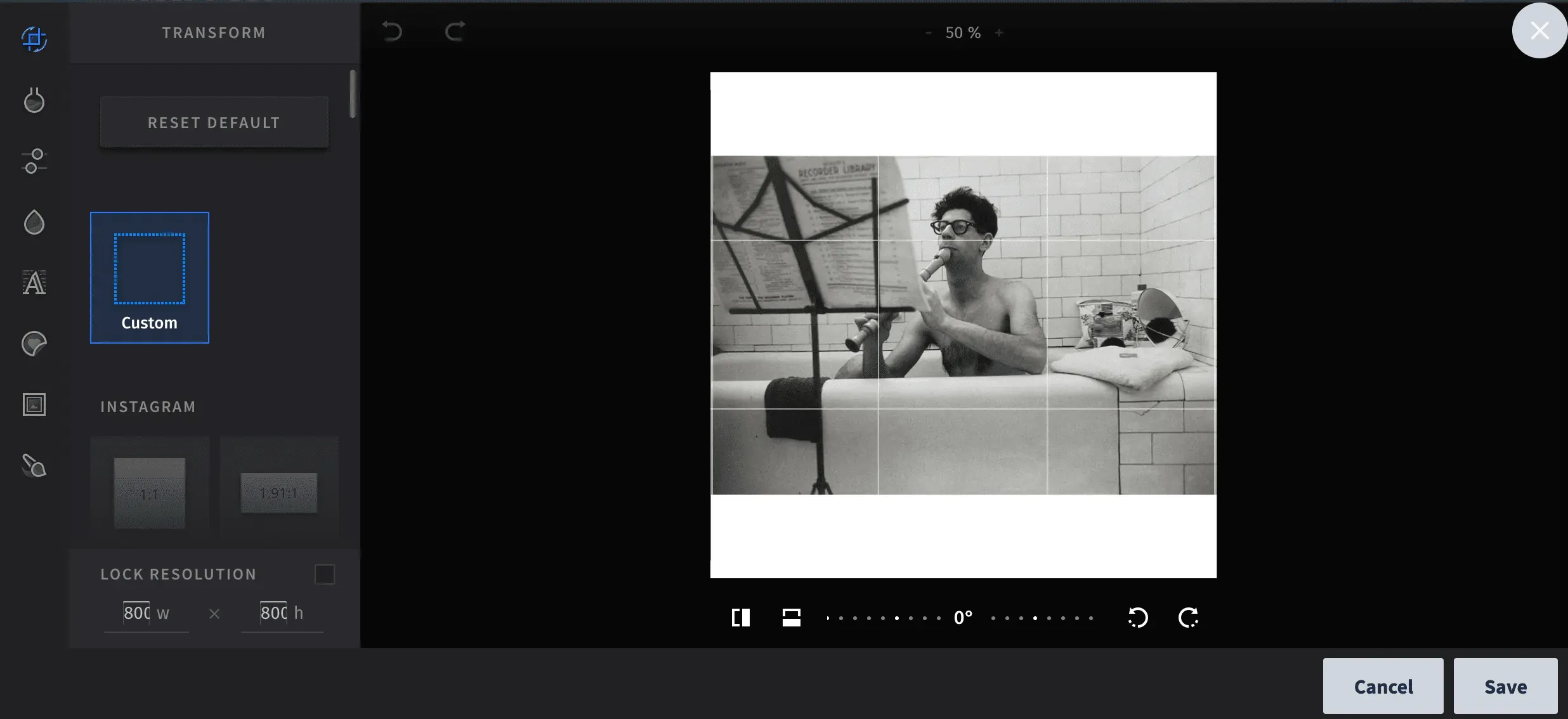
3. Encontre o melhor horário para postar
Postar no momento certo pode ajudar você a alcançar seu público quando ele estiver online. Além disso, o engajamento antecipado diz ao algoritmo do Instagram que as pessoas gostam do seu conteúdo (também faz com que ele apareça nos feeds de mais usuários).
O recurso “Melhor hora para postar” do Hootsuite mostra a melhor hora para postar no Instagram com base em suas postagens nos últimos 30 dias. Ele agrupa postagens por dia da semana e hora para determinar quando suas postagens tiveram mais impacto com base na média de impressões ou taxas de engajamento.
Para determinar o melhor horário para postar, salve um rascunho da postagem e siga as instruções abaixo:
- No menu à esquerda, clique em Analytics.
- Em seguida, clique em Melhor horário para postar.
- No menu suspenso na parte superior da tela, selecione a conta do Instagram na qual você está postando.
Você verá um mapa de calor mostrando o melhor horário para postar (com base no desempenho histórico da sua conta). Você pode alternar entre as duas guias, aumentar o conhecimento e aumentar o envolvimento, para encontrar o horário que funciona melhor para seus objetivos específicos.
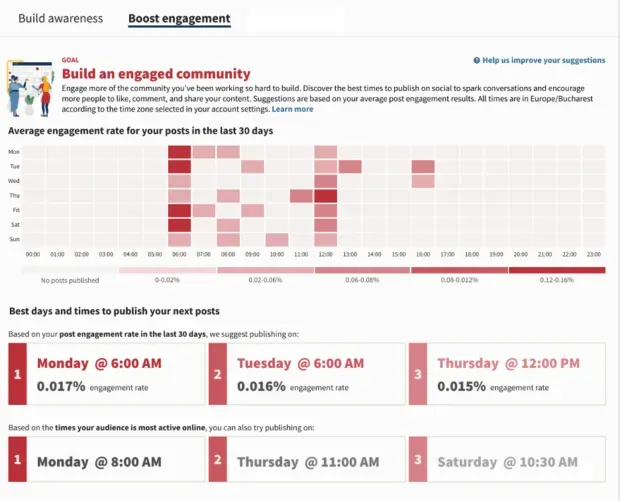
4. Agende uma postagem
Ok, agora a parte fácil. Clique em “Agendar para depois” no canto inferior direito e selecione uma data e hora para a postagem ser publicada.
Se você pulou a etapa acima e não entrou em análise para encontrar o melhor horário para postar, verá alguns horários de postagem recomendados depois de selecionar uma data. Você pode escolher um ou definir a hora manualmente.
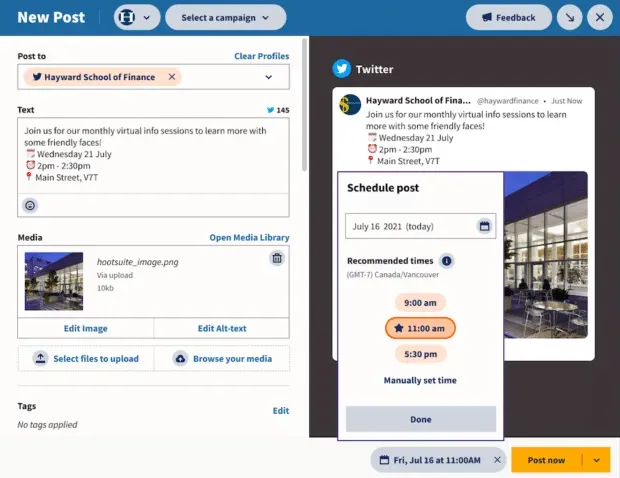
Isso é tudo! Você pode visualizar suas postagens agendadas no Hootsuite Scheduler e editá-las antes de serem publicadas.
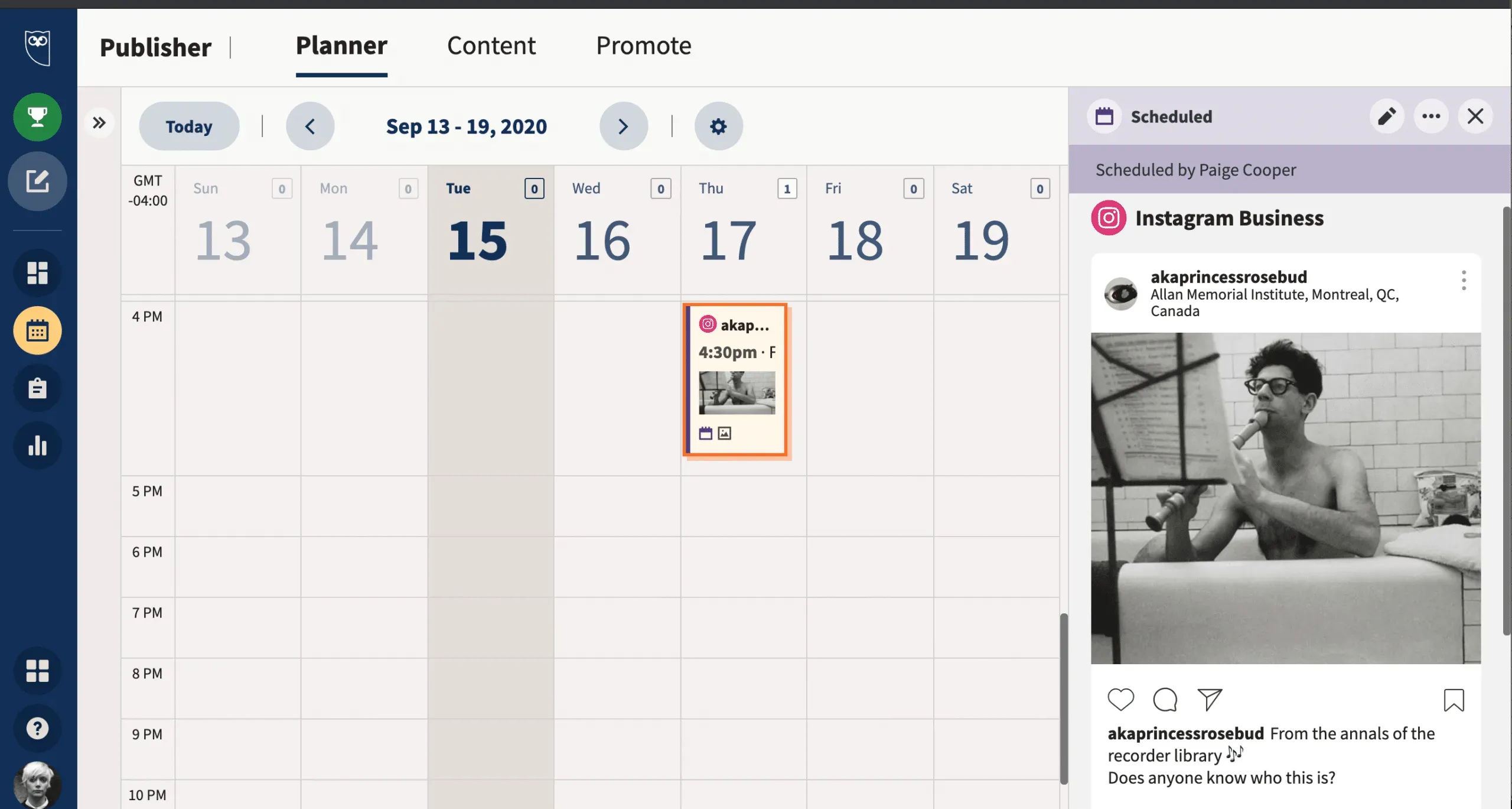
Como agendar postagens no Instagram (para contas pessoais)
Por fim, vamos dar uma olhada em como agendar uma postagem no IG para aqueles de nós que usam perfis privados.
Se o seu perfil do Instagram não é autoral nem comercial, não se preocupe. Você ainda pode agendar suas postagens; existem apenas algumas etapas extras. Resumindo: o Hootsuite envia a você uma notificação por push móvel no horário agendado que o lembra de fazer login e clicar em Publicar.
1. Adicione seu perfil do Instagram à plataforma de gerenciamento de mídia social.
Por motivos óbvios, presumiremos que sua plataforma de gerenciamento preferida é o Hootsuite. No painel do Hootsuite:
- Clique no ícone do seu perfil no canto inferior esquerdo.
- Em seguida, clique em Redes sociais e equipes.
- Selecione + Rede privada no canto inferior esquerdo.
- Selecione Instagram na lista de redes e clique em Conectar ao Instagram.
- Insira as credenciais da sua conta para integrar as contas.
Você também deseja configurar sua capacidade de usar notificações push móveis. Faça o seguinte no seu telefone:
- Baixe a versão mais recente do aplicativo móvel Hootsuite em seu telefone.
- Abra o aplicativo Hootsuite, toque no ícone do seu perfil no canto superior esquerdo, vá para Configurações e Notificações.
- Encontre seu perfil do Instagram na lista e certifique-se de que a opção Enviar notificação por push esteja ativada.
2. Escreva sua postagem
Você sabe como fazer isso: escreva um bom título, use as hashtags certas, marque contas relevantes e adicione sua localização.
Se você deseja melhorar suas postagens, confira nossa lista de dicas de marketing no Instagram. Ou confira as últimas tendências do Instagram em 2022.
3. Agende uma postagem
Qual é a principal diferença entre uma conta comercial e uma conta pessoal? As mensagens agendadas para uma conta pessoal não são postadas automaticamente. Em vez disso, você receberá uma notificação móvel.
Você ainda deve verificar suas análises do Instagram e escolher o melhor horário para postar.
Selecione uma hora e data e clique em Agendar.
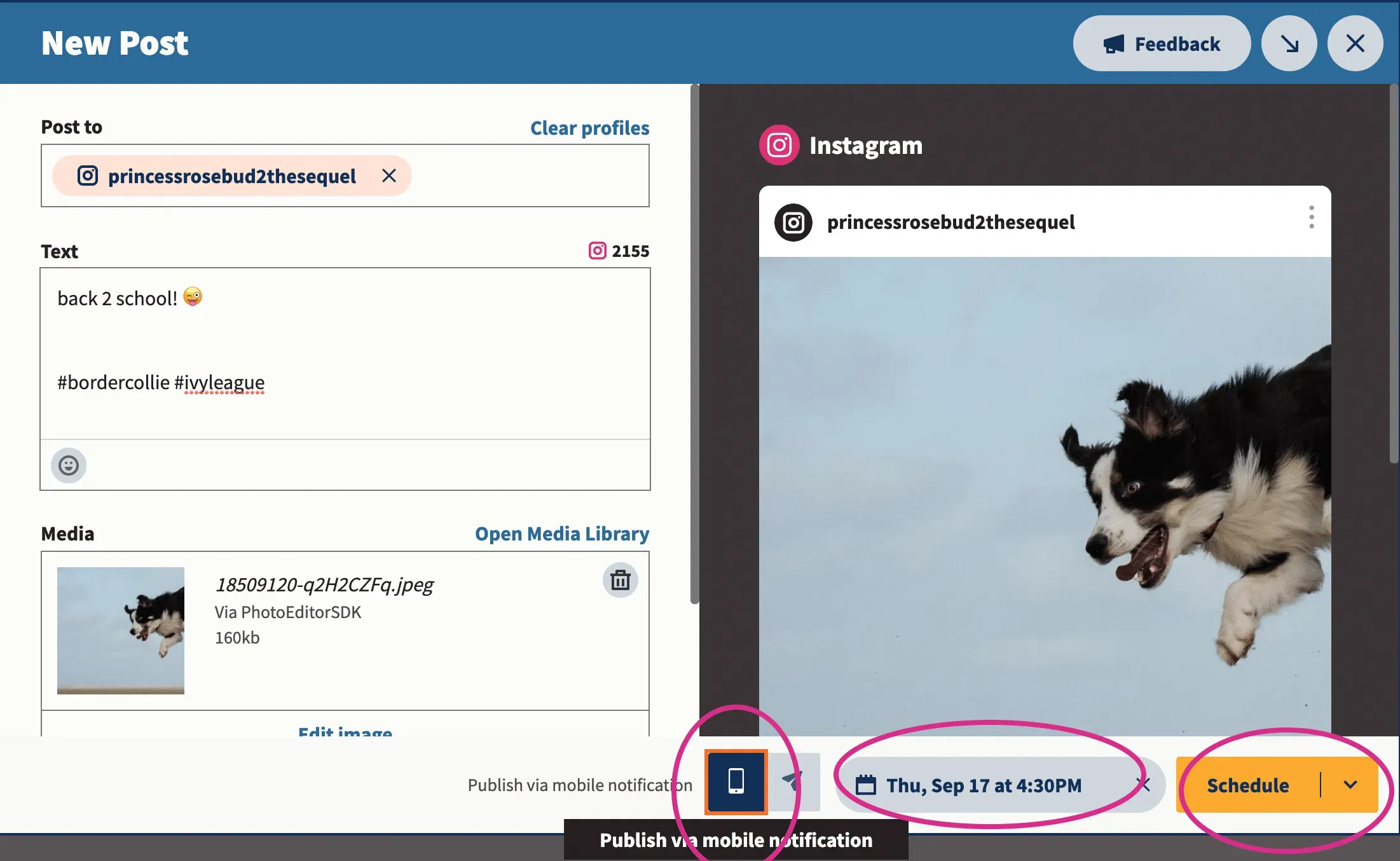
4. Publique sua postagem
Quando chegar a hora certa, você receberá uma notificação push em seu telefone para lembrá-lo de postar no Instagram. Observe que este é essencialmente o mesmo processo para agendar suas histórias do Instagram (independentemente de qual conta você possui).
O processo de publicação é mais ou menos assim. O aplicativo Hootsuite cuidará da maior parte do trabalho, mas você precisa abrir o Instagram, inserir uma legenda, selecionar uma foto e assim por diante. Não force seu cérebro, mas dê a si mesmo cinco minutos para checar três vezes se tudo está em ordem.
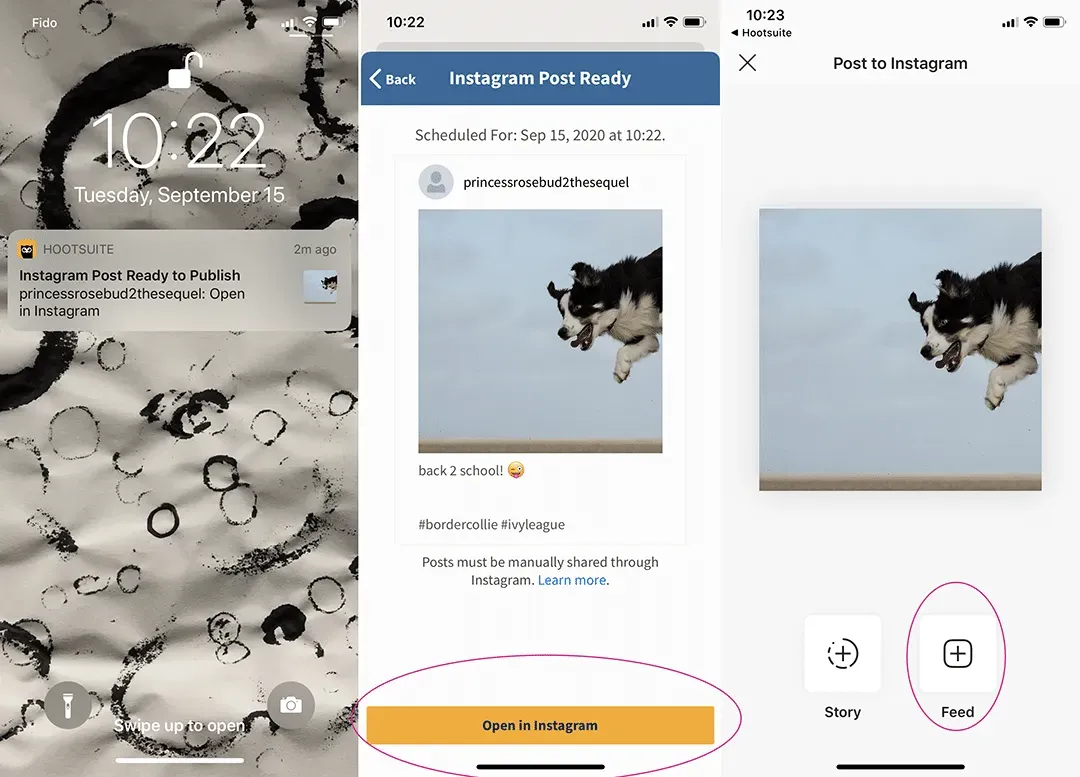
E voilá! Você fez isso!
Como agendar postagens do Instagram com o Creator Studio
Você pode planejar seu feed do Instagram no Facebook? Claro que você pode se tiver um perfil comercial ou de criador de conteúdo no Instagram. O Estúdio de Criação nativo do Facebook permite que você crie e agende postagens do Instagram a partir do seu computador.
Observe que, embora o Creator Studio seja um prático agendador do Facebook para o Instagram, atualmente não é possível postar ou agendar uma história do Instagram no Creator Studio. Para isso, você precisa conferir nosso post sobre como agendar Instagram Stories.
Em suma, o Creator Studio é uma boa ferramenta se você deseja apenas agendar postagens no Instagram e no Facebook (e não se importa em não poder agendar Stories). Mas a maioria dos profissionais de mídia social pode economizar muito tempo e energia usando uma ferramenta de gerenciamento de mídia social e gerenciando todos os canais sociais a partir de um único painel.
Uma ferramenta como o Hootsuite ajuda você a agendar conteúdo para suas páginas do Instagram e do Facebook, bem como TikTok, Twitter, LinkedIn, YouTube e Pinterest, tudo em um só lugar. Veja como o Creator Studio se compara ao Hootsuite:
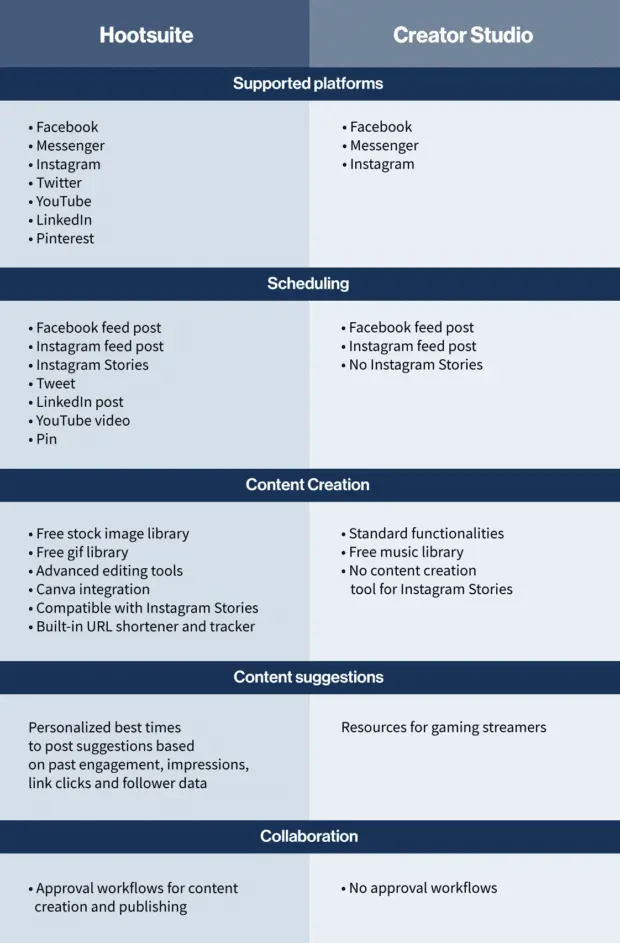
Para agendar postagens do Instagram do seu computador usando o Creator Studio, siga estas etapas:
- Vincule sua conta do Instagram ao Creator Studio.
- Clique no botão Criar postagem.
- Carregue seus visuais (foto ou vídeo – você pode carregar vários arquivos para criar um carrossel).
- Crie sua postagem (escreva uma legenda, adicione emoticons, menções e hashtags).
- Clique na seta ao lado do botão azul Publicar e selecione Agendar.
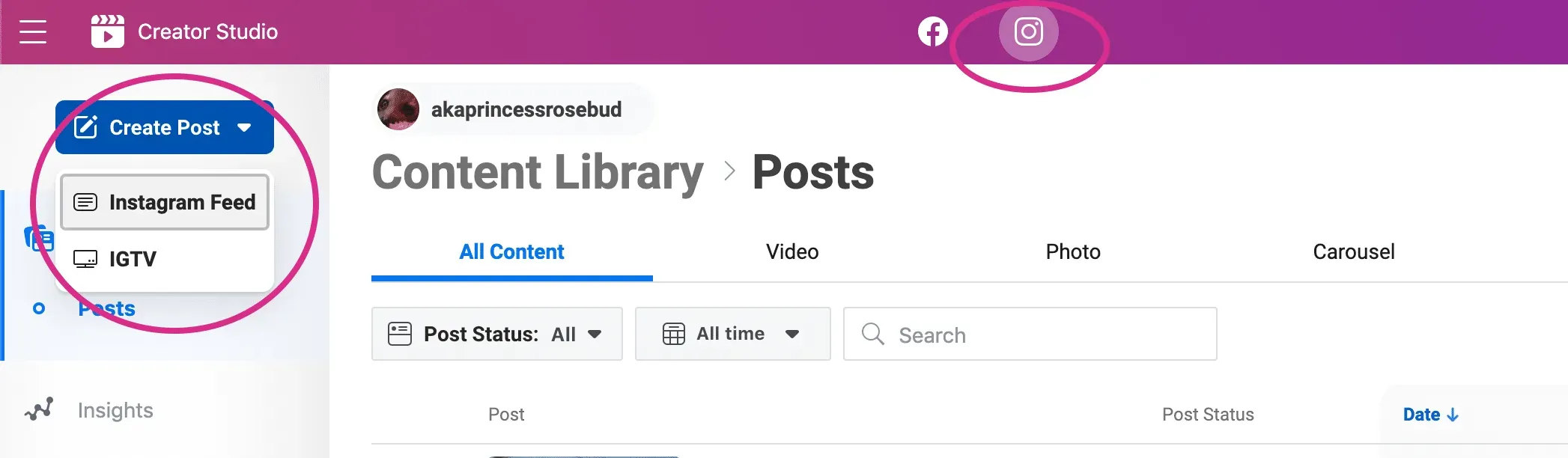
Isso é tudo! Agora você pode relaxar e verificar seus DMs.
E a postagem cruzada?
Se você quiser simplificar ainda mais seu processo, considere também a publicação cruzada.
Cross-posting é o processo de compartilhamento de conteúdo semelhante em várias redes sociais. Esta é uma escolha conveniente para empresas com um orçamento menor e menos tempo para personalizar o conteúdo.
Você pode usar a postagem cruzada (via Hootsuite ou Facebook Creator Studio) para configurar o Facebook para postar no Instagram. No entanto, nem sempre é a melhor escolha para conteúdos realmente interessantes.
Temos mais detalhes em nosso guia detalhado de postagem cruzada. Se você realmente quer escalar seus esforços de marketing no Instagram, você tem melhores opções.
Práticas recomendadas de agendamento de postagem no Instagram
Se você está pronto para mergulhar e se tornar realmente eficiente com seus hábitos de postagem, essas dicas o ajudarão a ficar à frente do jogo.
1. Publique no melhor horário
Em geral, é importante postar quando seus seguidores estiverem online. Isso porque o algoritmo do Instagram prioriza a novidade. Isso significa que, em geral, uma postagem mais recente aparecerá mais acima nos feeds de seus seguidores do que uma postagem mais antiga.
Esta é uma das razões pelas quais o crossposting simples pode não funcionar. Seu público do Facebook pode estar ativo das 18:00 às 22:00 durante a semana, mas visualizar o Instagram das 13:00 às 16:00.
A ferramenta certa de análise do Instagram dirá quando é mais provável que seu público esteja online e/ou interaja com sua postagem.
Para a equipe de mídia social da Hootsuite, esses horários são das 8h às 12h PST ou das 16h às 17h PST durante a semana. Para você, pode ser diferente.
Felizmente, o recurso Melhor hora para postar da Hootsuite pode mostrar a você a melhor hora para postar no Instagram com base em suas postagens nos últimos 30 dias. Ele agrupa postagens por dia da semana e hora para determinar quando suas postagens tiveram mais impacto com base na média de impressões ou taxas de engajamento. Em seguida, ele sugere o melhor horário para postar.
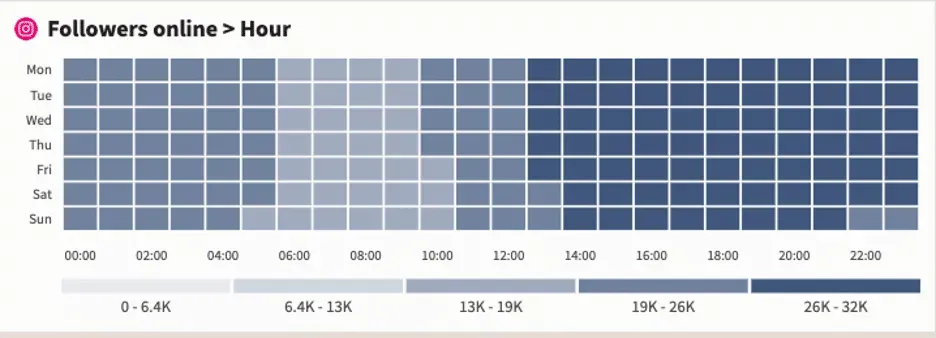
Ele também irá sugerir intervalos de tempo que você não usou nos últimos 30 dias para que você possa mudar seus hábitos de postagem e testar novas táticas.
2. Mas não planeje com antecedência
Se aprendemos alguma coisa em 2020, é que o mundo está mudando cada vez mais rápido. É por isso que automatizar postagens no Instagram é um pouco mais difícil do que “definir e esquecer”.
Quando se trata de agendamento do Instagram, ir mais de uma semana à frente pode aumentar o risco de as coisas darem errado. Você não quer causar uma crise de mídia social para sua marca postando algo insensível. Se algo inesperado acontecer, pode ser necessário pausar completamente o calendário de postagens. Você pode até ter que usar seus canais sociais para se comunicar em tempos de crise.
Nosso conselho: mantenha o dedo no pulso e seja ágil.
3. Esteja preparado para fazer uma pausa
Se você planeja suas postagens com antecedência, não é o fim do mundo. Às vezes você precisa de duas semanas inteiras de férias!
Apenas certifique-se de usar o agendador do Instagram, que permite que você pressione a pausa em todo o conteúdo futuro se ocorrer uma crise ou emergência repentinamente.
Com o Hootsuite, pausar o conteúdo agendado de mídia social é tão fácil quanto clicar no ícone de pausa no perfil da sua organização e inserir um motivo para a pausa. (Na verdade, este é um dos nossos hacks favoritos do Hootsuite.)
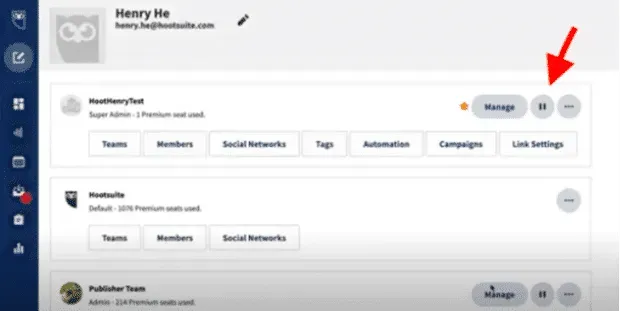
Fonte: HootSuite
4. Não receba spam
Sim, o milagre do agendamento do Instagram significa que agora você pode aumentar suas postagens sem sacrificar a qualidade. Mas você deveria?
Resposta curta: “talvez”. Resposta longa: “Talvez se você conseguir manter uma qualidade consistente nesse ritmo a longo prazo.”
Quando se trata de interação, a consistência é mais importante do que a frequência. Lembre-se de que o algoritmo prioriza bons relacionamentos: se seus seguidores se envolverem com o conteúdo do seu Instagram, o algoritmo mostrará mais a eles.
5. Otimize e edite
Não importa o quão ocupado você esteja, certifique-se de dar uma nova olhada nesta cópia antes de ir ao ar.
E para equipes grandes com muitas partes móveis, o sistema interno de aprovação em vários estágios é perfeito para evitar supervisão.
Mas enquanto as palavras são importantes para qualquer postagem de mídia social, os recursos visuais são fundamentais no Instagram. Obtenha um agendador do Instagram que permitirá editar suas fotos na mesma barra de ferramentas em que você publica. Isso economizará muito mais tempo e garantirá que suas imagens sejam totalmente otimizadas antes da publicação.
Diga olá ao editor de imagens Hootsuite que pode cortar sua imagem no tamanho certo para qualquer rede social. Ele também possui uma extensa biblioteca de filtros (útil para aqueles de nós que preferem deixar a edição de fotos para os profissionais). Assista ao vídeo abaixo para uma prévia da ferramenta.
6. Analise e ajuste
Agora que você sabe como agendar postagens do IG, é hora de olhar para o quadro geral.
Você está criando conteúdo que funciona para o seu público? O que traz curtidas? O que está em colapso? Escolha sua ferramenta de análise preferida do Instagram e comece a explorar.
Use o Hootsuite para agendar postagens do Instagram nos melhores horários, responder a comentários, rastrear concorrentes e medir desempenho, tudo no mesmo painel que você usa para gerenciar suas outras redes sociais.



Deixe um comentário